
Lanza el contenido de tu móvil Motorola a la tele sin complicaciones
by David GiraoUna de las funciones más útiles que recibieron nuestros smartphones en los últimos años, es poder lanzar los contenidos y aplicaciones a la televisión. Antes era algo que solo podía hacerse mediante un cable que unía móvil y TV, pero hace tiempo que se han metido en un cajón. Hoy queremos ver cómo se puede transmitir la pantalla o aplicaciones a la televisión en los móviles de Motorola.
Hay muchos motivos por los que podemos querer transmitir el contenido de nuestro móvil a la tele. Algunos usuarios lo usan para ver fotografías o vídeos en grande, otros para transmitir sus juegos y que otros usuarios puedan ver las partidas o para lanzar los contenidos de alguna aplicación en streaming.
Lanzar contenidos a la TV
Los requisitos
Antes de continuar, tenemos que tener claro que para poder transmitir contenido a nuestra televisión de forma inalámbrica, esta debe contar con algún elemento que le dote de acceso a la red, ya sea mediante un Chromecast de Google externo, Chromecast interno incorporado o cualquier estándar de conectividad, que nos permite tener tanto nuestra TV como nuestro móvil, conectados a la misma red Wi-Fi.
Transmitir la pantalla del móvil
Para mostrar todo el contenido de la pantalla de nuestro móvil Motorola en la televisión, tendremos que acudir a Configuración/Dispositivos conectados/Preferencias de conexión/Transmitir. Después solo tendremos que tocar sobre este símbolo de la pantalla con el icono Wi-Fi y pulsaremos sobre el nombre del dispositivo Chromecast conectado o el televisor para realizar la conexión. Al cabo de unos segundos veremos la pantalla de nuestro móvil reflejada en la pantalla de nuestra televisión. Para detener la transmisión tendremos que tocar sobre la flecha y pulsar sobre “Desconectar”. También podremos pulsar sobre el menú de configuración rápida y tocar sobre “Desconectar”. Este acceso también podremos encontrarlo en el menú de ajustes rápidos de la barra de acceso.
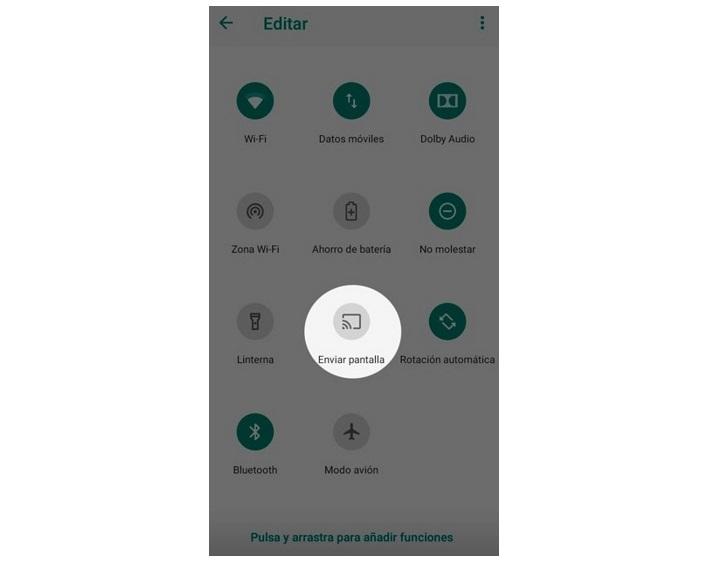
Transmitir una aplicación
Del mismo modo, en lugar de todo el contenido de nuestro móvil en tiempo real, podremos transmitir una aplicación concreta que admita esta opción. Para ello debemos contar igualmente con los mismos requisitos mencionados anteriormente. Una vez que nuestro Moto y la tele están conectadas ala misma red Wi-Fi, debemos abrir la aplicación (Youtube, Netflix, Spotify…) compatible y tocar sobre el símbolo de transmisión de contenido. Después veremos el mismo símbolo en la barra de estados, lo que nos permite seguir recibiendo llamadas o usar las funciones del teléfono sin interrumpir la conexión de la app con la TV. Para realizar la desconexión tocamos de nuevo sobre el símbolo y después tocamos sobre “Desconectar”

Compártelo. ¡Gracias!